联想扬天台式机怎么进u盘启动项|联想电脑扬天硬盘启动设置
今天朋友要了一台联想的扬天4900V电脑自己办公用,CPU i3-8100,内存4G,硬盘1000G,显示器19.5寸,简单办公也够他用了,之前也建议朋友用个组装机,同样的价格会配置更高,他坚持要个联想的商用机,因为之前他也一直是用的联想的,感觉一直挺稳定的所以这次还坚持选择联想的电脑。看朋友的意志很坚定,我也不再多说什么就直接拿联想的电脑。

我让我的同事直接打开包装接上电源开始展系统装办公软件和微信、QQ之类的常用软件,等所有东西都装好开始让朋友试机,试了下启动,试了下常用的软件后,他问为什么启动的速度没有去年拿的笔记本速度快啊,之前的笔记本十几秒都启动起来,为什么这个新电脑启动速度反而更慢呢,我只能给他解释说,目前的这个台式扬天4900V带的硬盘是机械盘,机械盘运行的速度本身要比固态硬盘低个好几倍,要想启动速度快得需要加固态硬盘。

毕竟联想的品牌机出厂就是固定的配置,不像我们自己组装的电脑想用什么样的硬盘直接选就好了,本来是想给他解释清楚这个台式机慢的原因,但他听我说加固态硬盘启动速度就快了,直接给我说哪就加啊,反正我不能容忍这个启动速度。我说你要确定我就给你加吧,他坚持要加,一定加。

说加就加打开机箱直接开干,先卸掉侧板,然后再把前置面板卸掉,本次加的固态硬盘是亿储120G,由于原有的电脑有个1000G的机械盘,哪选固态硬盘我就选了个最小的硬盘120G的,因为这120G的固态主要装系统,存储大的图片放到1000G的硬盘上,双硬盘即解决了速度的问题又解决的容量的问题,一举两得,同事机械的硬盘的卡扣打开,把机械硬盘拿出来,然后把亿储的固态硬盘装到机械硬盘的下边,再把数据线和电源线接到主板上,在这里有一个细节一定要注意,新装的固态硬盘的数据线一定要放到主板的第一个接口上,把原来机械硬盘的数据线接到主板的第二接口或者第三接口上。

所有的数据线电源线接好后开始装系统,用U盘启动后先把亿储的固态硬盘分区,由于容量不大我就直接分成一个区,把原有的1000G硬盘分区删掉后从新分区后就开始装系统。系统装完后把相应的办公软件以及QQ微信这些工具软件都装上后开始让朋友试机,运行软件的打开速度明显要快不少,然后重启试下启动的速度,启动到桌面10秒钟,朋友连说可以可以,这个速度不错。朋友们你们如果要买一个品牌的台式机会不会选择直接像我的这个朋友一样直接加固态硬盘呢!
相关内容

电脑在启动界面进不去|电脑启动找不到系统引导
电脑在启动界面进不去|电脑启动找不到系统引导怎么办,启动,系...

怎么不用uefi启动u盘|win10如何关闭uefi安全启
怎么不用uefi启动u盘|win10如何关闭uefi安全启动,启动,管理员...

台式机如何进入bios设置|笔记本电脑按哪个键进
台式机如何进入bios设置|笔记本电脑按哪个键进入bios设置,设...
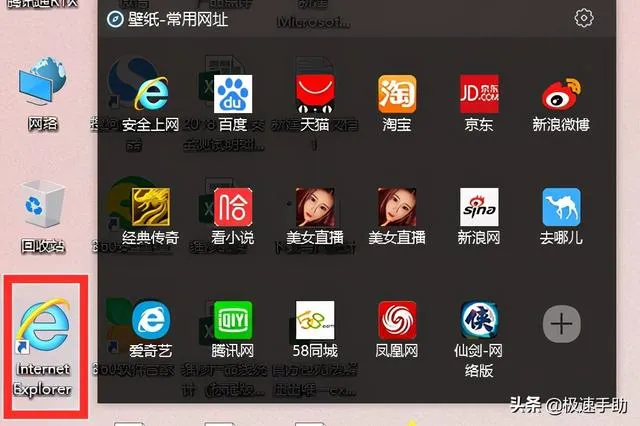
怎样设置浏览器兼容|IE浏览器兼容模式设置方法
怎样设置浏览器兼容|IE浏览器兼容模式设置方法,设置,兼容模式...

ntldr丢失如何启动|电脑出现ntldr最简单的处理
ntldr丢失如何启动|电脑出现ntldr最简单的处理方法,处理方法,...

win10加硬盘怎么加|w10电脑添加硬盘设置步骤
win10加硬盘怎么加|w10电脑添加硬盘设置步骤,硬盘,步骤,设置,...
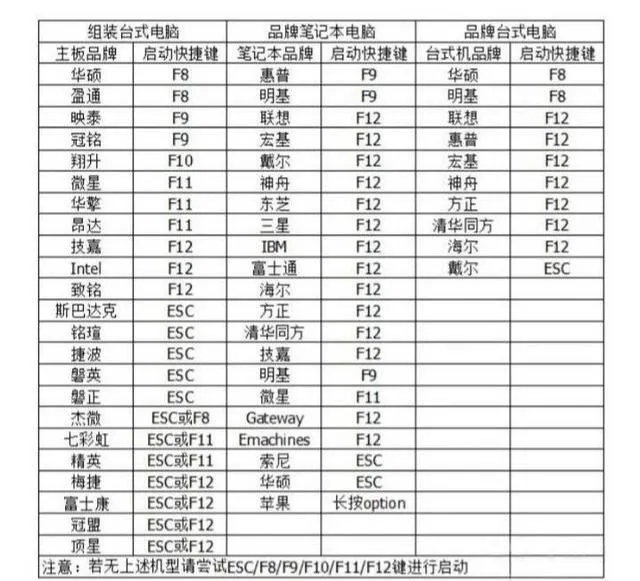
如何进主板bios设置|各品牌主板进入bios方法大
如何进主板bios设置|各品牌主板进入bios方法大全,主板,方法,...

dos下如何识别u盘|如何制作u盘dos启动盘
dos下如何识别u盘|如何制作u盘dos启动盘,工具,下载,启动盘,制...

u大师引导修复工具怎么用|u大师u盘启动盘制作工
u大师引导修复工具怎么用|u大师u盘启动盘制作工具教程,大师,...

bios设置关闭硬盘自检|怎么把硬盘自检功能关掉
bios设置关闭硬盘自检|怎么把硬盘自检功能关掉,硬盘,设置,开...

清华同方台式机如何进入bios设置|清华同方台式
清华同方台式机如何进入bios设置|清华同方台式电脑怎样进入b...

华硕笔记本如何重置bios设置|华硕笔记本老主板
华硕笔记本如何重置bios设置|华硕笔记本老主板如何刷bios,主...

如何打开局域网设置|路由器局域网设置
如何打开局域网设置|路由器局域网设置,局域网设置,路由器,路...

苹果指纹在哪里设置方法|苹果为什么不用屏幕指
苹果指纹在哪里设置方法|苹果为什么不用屏幕指纹解锁,屏幕,指...

文档页码怎么设置|word设置页码步骤图解
文档页码怎么设置|word设置页码步骤图解,设置,图解,步骤,文档...



